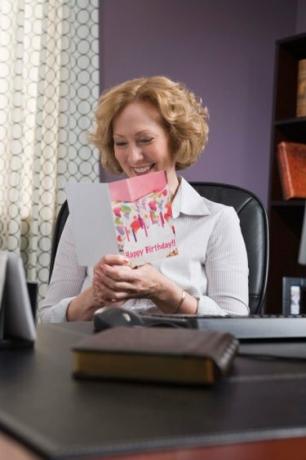
Саморобна вітальна листівка — це лише одна річ, яку можна створити за допомогою Word.
Microsoft Word дозволяє створювати листи, списки та інші прості документи. Однак програма здатна на набагато більшу різноманітність, ніж це. Ви можете використовувати Word для створення безлічі документів, багато з яких, можливо, ніколи не розглядали.
Вітальні листівки
Ви можете зробити прості вітальні листівки в Word за допомогою функції стовпців. Установіть сторінку в альбомний режим і зменшіть поля настільки, наскільки це дозволить ваш принтер. Виберіть 2 стовпці в меню Формат > Стовпці. Картка повинна складатися з двох сторінок. На першій сторінці оформите лицьову сторону картки в правій колонці за допомогою зображень, тексту та Word art. Оформіть інтер’єр листівки в лівій колонці другої сторінки. Роздрукуйте ці дві сторінки двосторонньо на одному аркуші картону або паперу.
Відео дня
Рахунки-фактури
Майстер шаблонів Word пропонує численні варіанти створення рахунків-фактур – корисна можливість для малого бізнесу, який не може дозволити собі дороге програмне забезпечення для бухгалтерського обліку. Запустіть майстер шаблонів і виберіть потрібний стиль рахунка-фактури. Введіть інформацію про вашу компанію у відповідному розділі, а потім заповніть центральну сітку інформацією про назви продуктів, номери продуктів, вартість одиниці продукції та кількість. Програма повинна виконувати обчислення автоматично. Не забудьте додати податок на доставку та продажі, якщо є, щоб рахунок-фактура мав точну загальну суму.
Брошури
Брошури з потрійним згином схожі на вітальні листівки, але ви будете використовувати три стовпці замість двох. На першій сторінці в лівій колонці буде складена вставка, у центральній колонці – зворотна сторона брошури, а в правій – лицьова частина брошури. Друга сторінка може містити інформацію в тому порядку, у якому ви хочете, щоб вона з’являлася під час відкриття брошури. Роздрукуйте дві сторінки двосторонньо на аркуші паперу та складіть його уздовж меж стовпців.
Календарі
За допомогою майстра календарів легко створити власні календарі в Microsoft Word. Запустіть його з області завдань «Новий документ» і виберіть стиль, який потрібно використовувати. Після цього все, що вам потрібно зробити, це слідувати інструкціям на екрані, щоб заповнити конкретні дати, місяці та інші дані. Word автоматично створить календар на основі введених даних. Ви можете роздрукувати календар, потім скріпити його степлером і повісити на стіну.
Веб-сторінки
Останні версії Word можна використовувати для створення веб-сторінок без потреби в знаннях програмування. Ви можете працювати з шаблоном або створити свою сторінку з нуля, додаючи фони, текст і зображення так само, як і до листа, який плануєте надрукувати. Перетворіть текст на посилання, виділивши його, потім натиснувши «Вставити» та «Гіперпосилання» та вказавши правильну інформацію. Коли ви закінчите, збережіть файл як веб-сторінку та відкрийте його в Інтернет-браузері.


